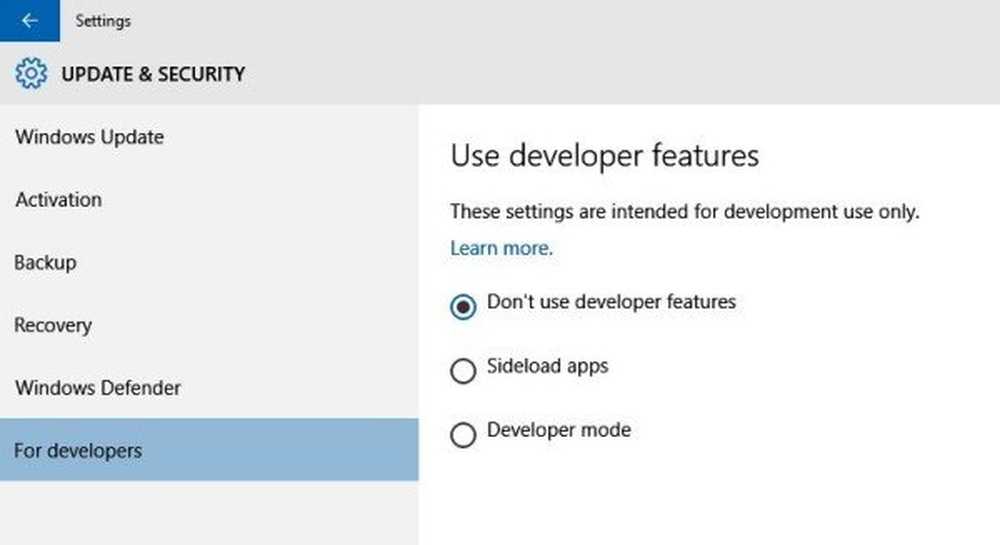Opzioni di Windows Update e Recovery in Windows 8.1
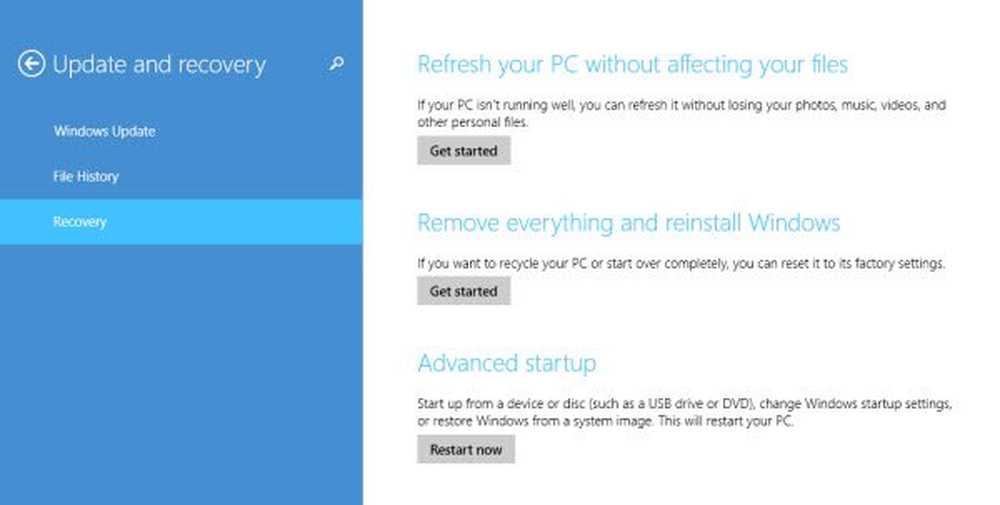
Windows 8.1 ha rivisto le impostazioni del PC - hanno subito modifiche minori che lo rendono leggermente diverso dalle impostazioni presenti in Windows 8. Una nuova categoria che puoi trovare qui è Aggiornamento e recupero.
La categoria contiene opzioni per, non solo l'aggiornamento del PC tramite Windows Update, ma anche la preparazione per l'installazione pulita o l'uso della Cronologia file. Dalla barra degli accessi di Windows 8.1> Impostazioni> Modifica impostazioni PC, troverai la Aggiornamento e recupero opzione elencata nella colonna di sinistra.
Facendo clic sull'opzione vengono visualizzate tre ulteriori sottocategorie:
- aggiornamento Windows
- Cronologia dei file
- Recupero
Opzioni di aggiornamento e ripristino di Windows 8.1

Sebbene le sottocategorie di cui sopra siano auto-esplicative, copriamole in breve qui
aggiornamento Windows
Qui puoi vedere lo stato di Windows Update. Se sono disponibili aggiornamenti, verrà visualizzato il messaggio - Sono disponibili aggiornamenti importanti. Vai a Impostazioni PC per installarli; in caso contrario, verrà visualizzato un messaggio "Non ci sono aggiornamenti da scaricare".
Puoi vedere i dettagli qui e vedere la cronologia degli aggiornamenti.
 Puoi anche scegliere come installare gli aggiornamenti di Windows.
Puoi anche scegliere come installare gli aggiornamenti di Windows.
 L'ho impostato su "Scarica aggiornamenti, ma lasciami scegliere se installarli".
L'ho impostato su "Scarica aggiornamenti, ma lasciami scegliere se installarli".
Cronologia dei file

Di default, Cronologia dei file è spento, ma un semplice click per far scorrere la barra può cambiarlo. Se hai collegato un'unità esterna, selezionala per eseguire il backup dei dati su. Tieni presente che il backup non è automatico, quindi imposta la tua scelta di unità e fai clic sul pulsante "Esegui il backup adesso" visibile nella parte inferiore della finestra. In questo modo una cartella "Cronologia file" sul disco esterno.
Recupero

Questa sottocategoria visualizza 3 opzioni, ciascuna in grado di gestire un'attività diversa.
- Aggiorna PC - Risolve problemi minori o problemi di rallentamento, che potrebbero disturbarti come utente. È essenzialmente come un semplice pulsante che cercherà di correggere ciò che è sbagliato, senza toccare alcun file di dati.
- Reinstallare o ripristinare PC - Tirare questo grilletto solo quando altre opzioni falliscono. Cancellerà tutti i tuoi dati. Si tratta di una nuova installazione di Windows e pertanto non riuscirà a conservare i file o le informazioni personali al termine della sua azione.
- Avvio avanzato - Ti permette di scegliere diverse opzioni a tua scelta.